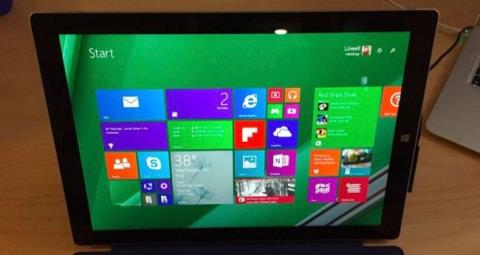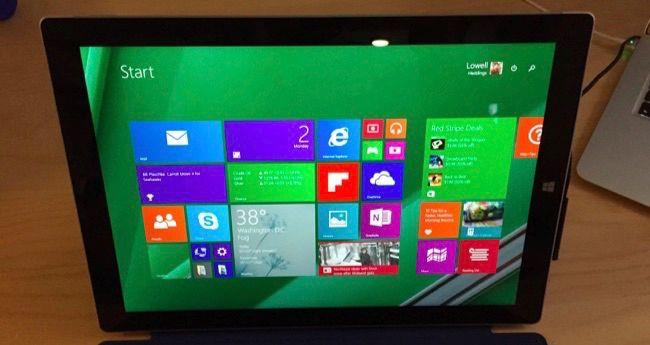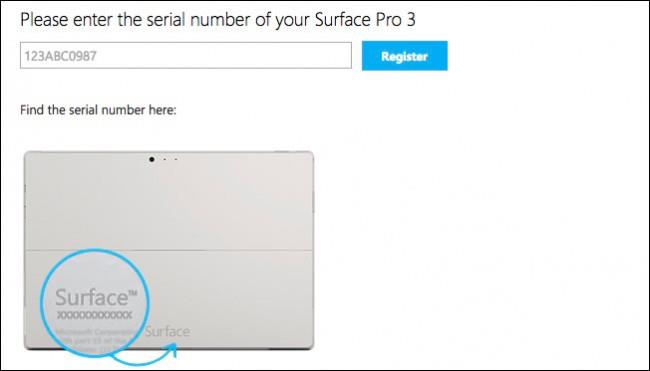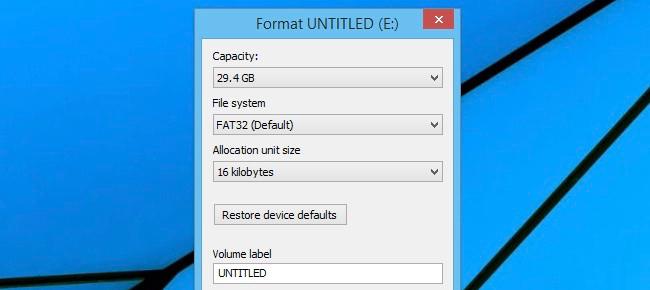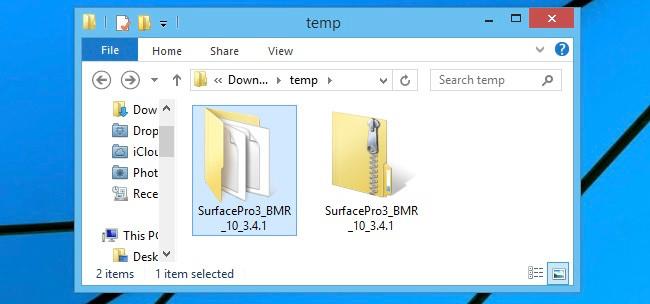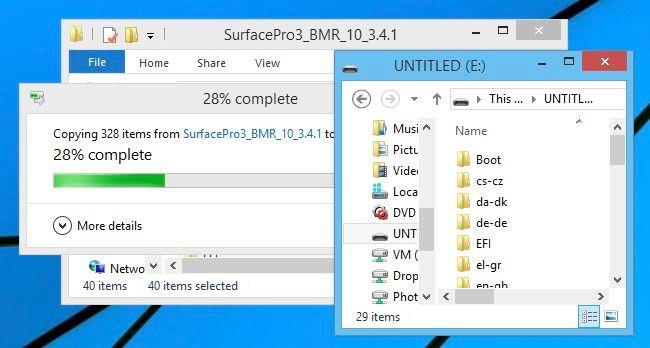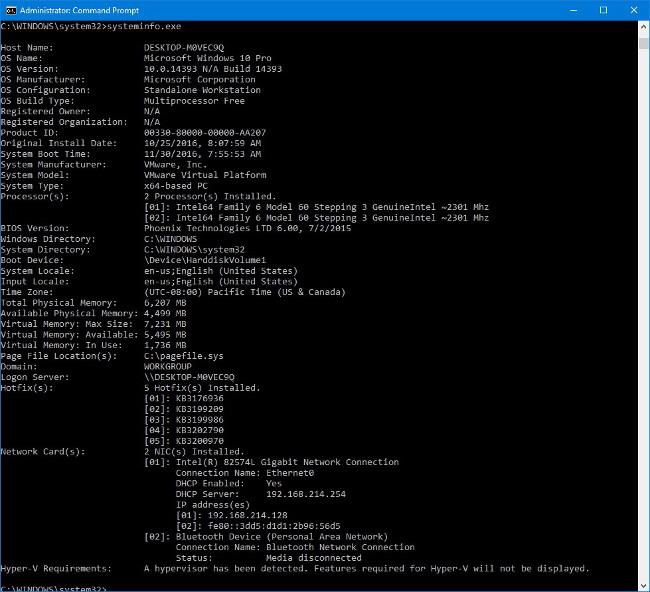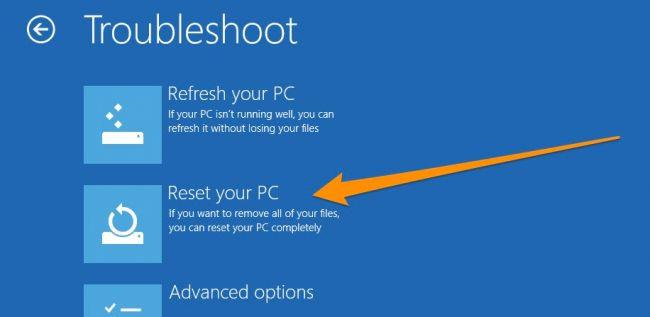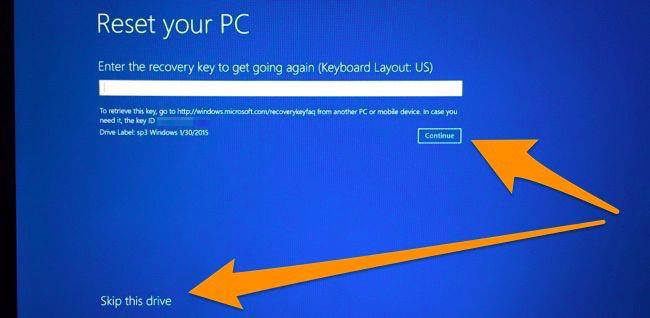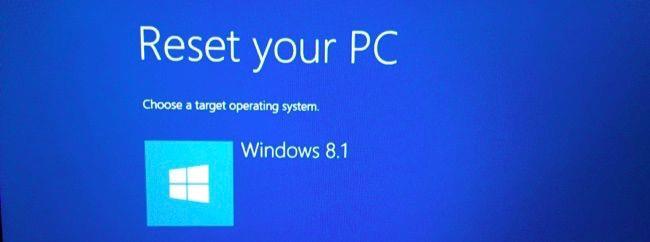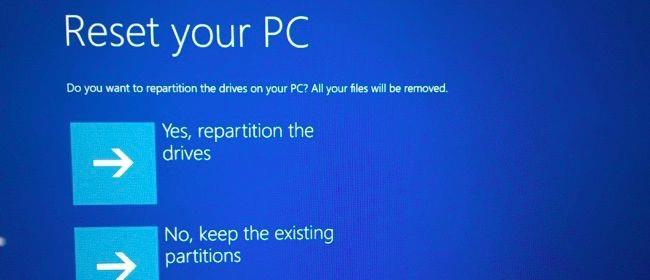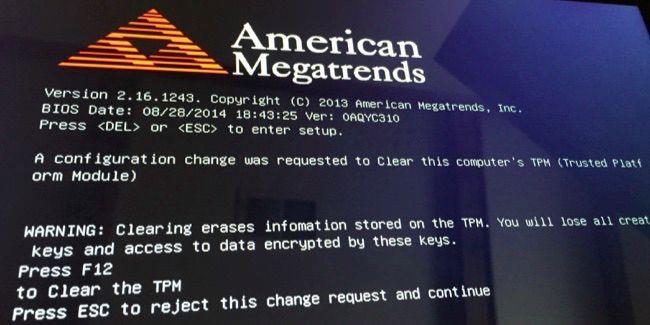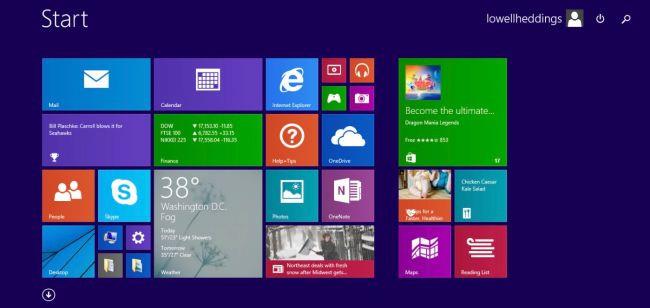Hvis du oppgraderer Surface Pro-nettbrettet til Windows 10 forhåndsvisning og operativsystemet krasjer, eller du vil ganske enkelt installere alt på nytt. I artikkelen nedenfor vil Wiki.SpaceDesktop veilede deg hvordan du installerer Windows-operativsystemet på nytt på Surface Pro-nettbrettet ditt ved hjelp av USB-gjenoppretting.
Merk: Hvis det er viktige data på nettbrettet du vil beholde, må du sikkerhetskopiere dem. Fordi installasjonsprosessen for operativsystemet vil slette alle data.
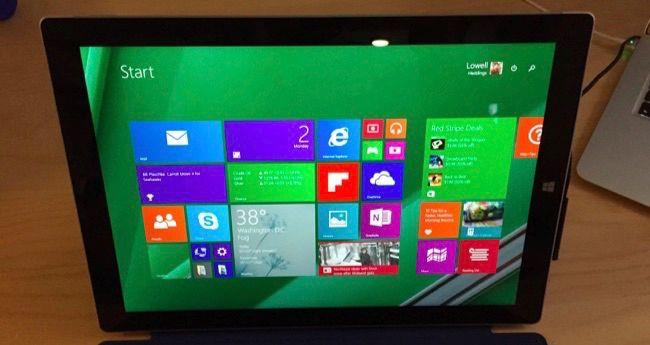
1. Hvordan oppretter jeg en USB-gjenopprettingsstasjon for Surface-nettbrett?
For å opprette en gjenopprettings-USB-stasjon for Surface-nettbrettet ditt, gå først til Microsofts hjemmeside og last ned Recovery Image for USB . Du må skrive inn serienummeret på baksiden av Surface-nettbrettet.
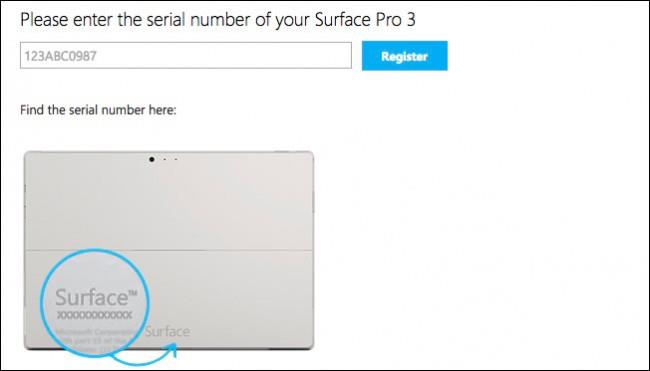
Under nedlastingsprosessen for gjenopprettingsbilde, koble til USB-stasjonen og formater USB-stasjonen til FAT32 (høyreklikk på USB-stasjonens navn og velg Formater).
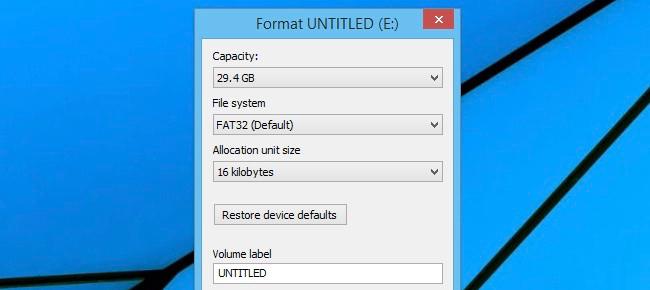
Etter å ha lastet ned gjenopprettingsbildet, er neste trinn å pakke ut zip-filen du nettopp lastet ned.
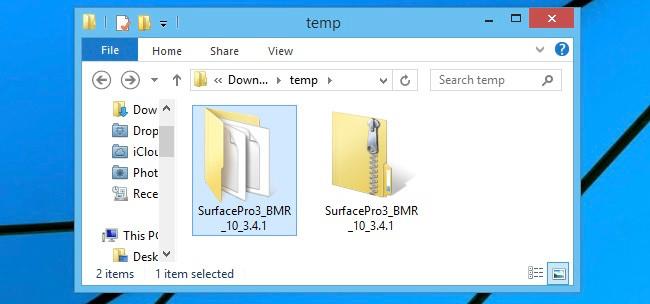
Kopier alle elementene i mappen du nettopp pakket ut fra zip-filen til USB-stasjonen.
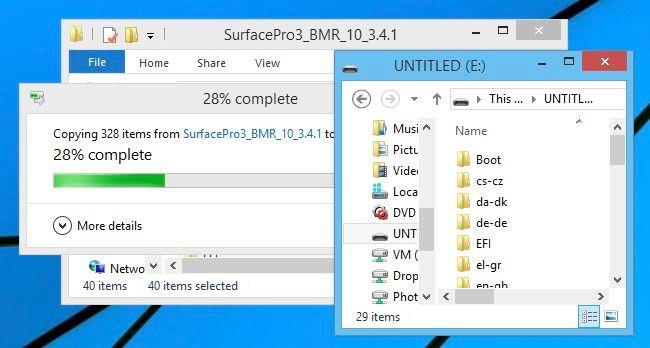
2. Bruk USB Recovery for å nedgradere Surface-nettbrettet til Windows 8.1
Når du har gjenopprettings-USB-stasjonen, kobler du denne USB-stasjonen til USB-porten på Surface-nettbrettet.

Trykk og hold inne Volum ned-knappen + Av/på-knappen , og fortsett deretter å trykke og hold inne Volum ned-knappen til Surface-logoen vises .

Du vil nå bli bedt om å velge et språk før du åpner gjenopprettingsmenyen. Velg hvilket språk du ønsker.

I vinduet Velg et alternativ velger du Feilsøking .
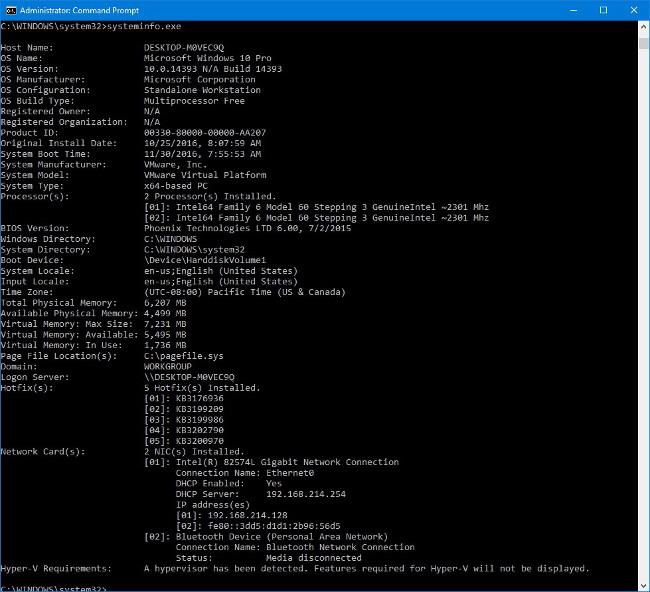
Velg deretter Tilbakestill PC-en i feilsøkingsvinduet .
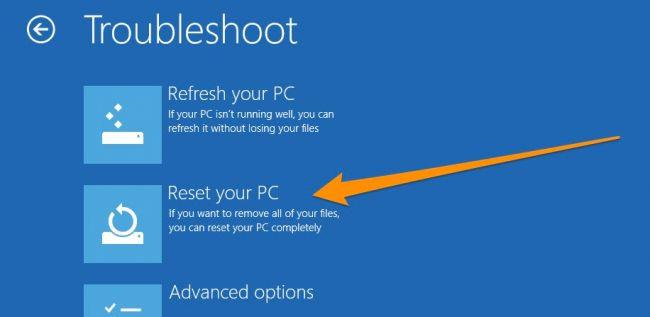
Følg trinnene nedenfor på Tilbakestill PC-skjermen:
- Klikk på Fortsett selv om Fortsett-knappen ikke er aktivert.
- Når koblingen Hopp over denne stasjonen vises, klikker du for å velge koblingen .
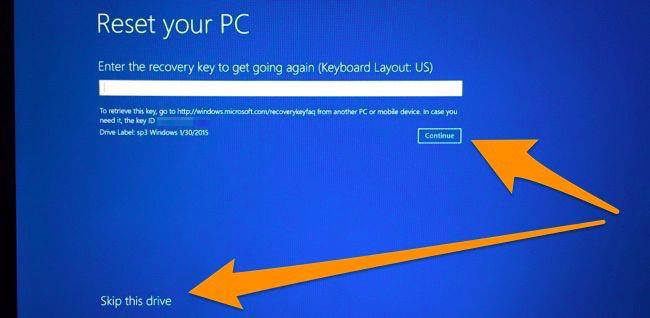
Du vil nå bli bedt om å velge "mål"-operativsystemet. Din oppgave er å velge et operativsystem.
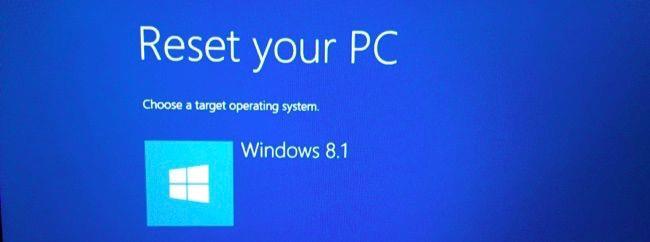
Du vil bli varslet om du vil partisjonere stasjonene på nytt eller ikke. Hvis du vil slette det gamle operativsystemet fullstendig eller vil endre partisjonen, velg Ja .
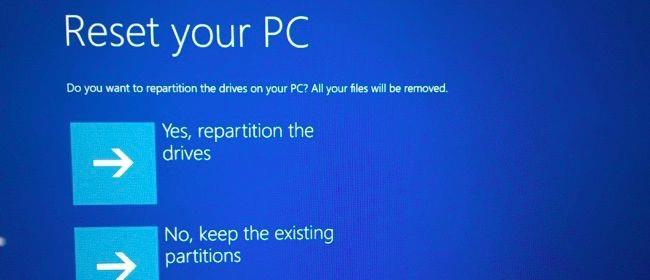
Merk: Du må sikkerhetskopiere alt før du utfører prosessen fordi alle data vil bli slettet.
Etter oppstart kan du motta en melding om å tilbakestille TMP . Bare trykk på F12- tasten (eller du må trykke og holde inne Fn-tasten samtidig).
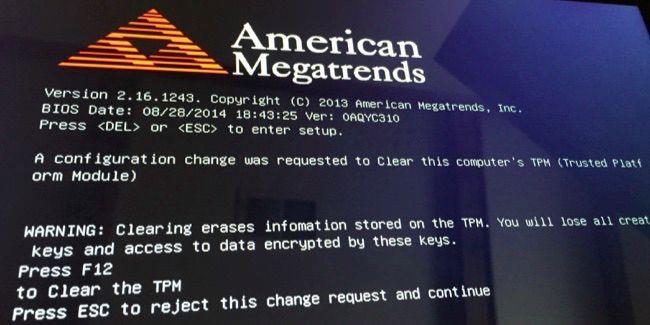
På slutten av prosessen vil alt bli "renset" akkurat som i begynnelsen.
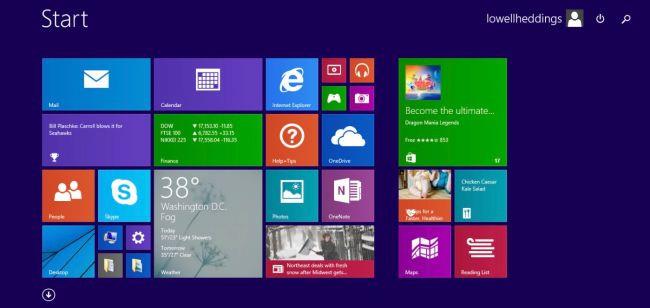
Se flere artikler nedenfor:
Lykke til!